Cum să adăugați Google Analytics la Elementor - Modul simplu
Publicat: 2020-11-30Google Analytics vă permite să urmăriți și să analizați activitățile utilizatorilor de pe site-ul dvs. Aceasta este o definiție simplă a acestor instrumente gratuite de analiză web de la Google. Motivele principale ale popularității sale sunt acestea - vine gratuit și puteți iniția analiza traficului site-ului dvs. Vă ajută să obțineți o perspectivă inteligentă asupra comportamentului vizitatorului și multe altele.
Instrumentul este excelent compatibil cu orice tip de site web. Procesul de integrare este de asemenea simplu. Dacă aveți un site web proiectat cu Elementor Pro, munca este mult mai ușoară. Și, în acest tutorial, vă vom arăta cum să adăugați Google Analytics în Elementor. Există două moduri și vor acoperi ambele procese.
Cum funcționează Google Analytics cu Elementor
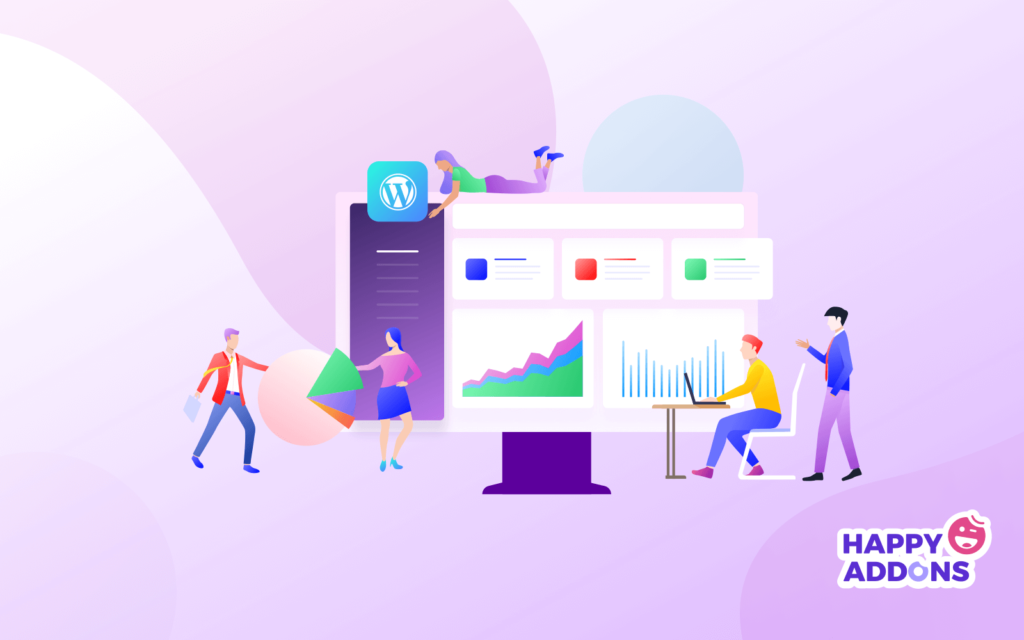
Google Analytics funcționează prin includerea unui bloc de cod JavaScript în paginile site-ului dvs. Când utilizatorii care accesează site-ul dvs. web vizualizează o pagină, acest cod JavaScript face referire la un fișier JavaScript care apoi execută operația de urmărire pentru Analytics.
Dezvoltatori Google
Poate că ești deja conștient de asta. Google Analytics funcționează printr-un site web cu un cod de urmărire javascript. Trebuie să lipiți sau să adăugați acest cod în fișierul header.php sau footer.php al temei dvs. Elementor. Apoi, ori de câte ori un vizitator ajunge pe site-ul dvs., tema Elementor activată cu codul de urmărire trimite datele despre comportamentul utilizatorului către tabloul de bord Google Analytics.
De fiecare dată când un utilizator vizitează o pagină, aceasta are nevoie de timp pentru a se încărca, iar codul de urmărire marchează aceste activități din antetul sau subsolul temei site-ului dvs. Da, atât de simplu este. Ei bine, să ajungem la partea „cum să” de mai jos.
Adăugarea Google Analytics în Elementor fără un plugin
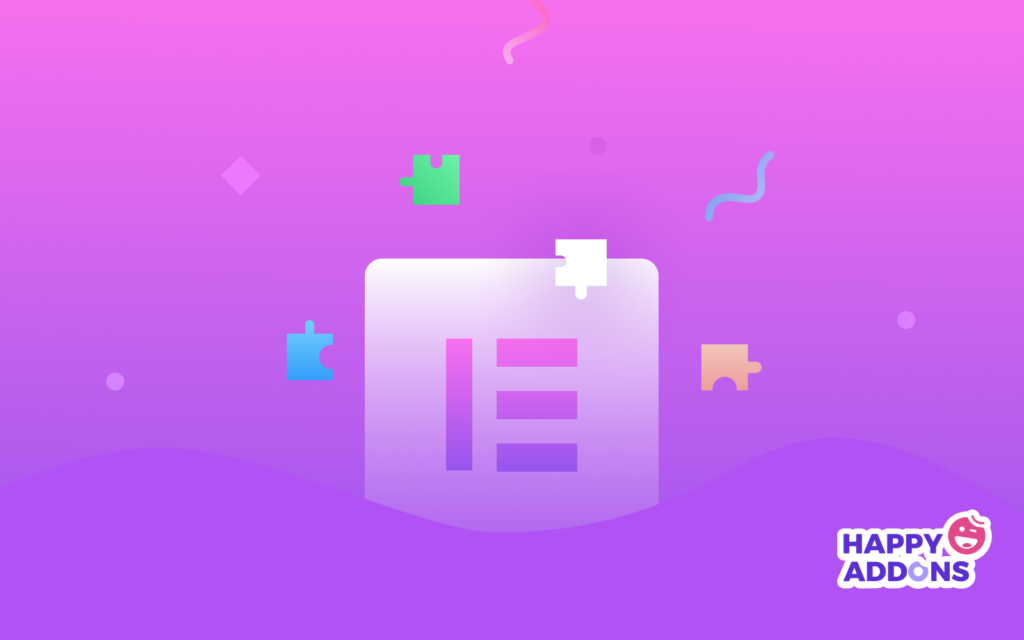
Cel mai simplu mod de a adăuga Google Analytics în Elementor este să faci treaba cu un plugin. Există o mulțime de plugin-uri pe care le puteți găsi în Repository WordPress. Cele mai multe dintre ele sunt gratuite, iar versiunea avansată te costă bani. Cu toate acestea, permiteți-ne să vă arătăm cel mai bun proces care nu are nevoie de niciun plugin.
Veți avea nevoie de un lucru în primul rând. Codul de urmărire Google Analytics pentru site-ul dvs. Prin urmare, dacă aveți deja un cont Google Analytics, sunteți gata să mergeți mai departe.
Obținerea ID-ului de urmărire Google Analytics
Presupunem că nu ați adăugat site-ul dvs. Elementor în contul GA. Dacă da, iată ce trebuie să faceți -
- Conectați-vă la pagina dvs. Google Analytics
- Faceți clic pe fila admin. Găsiți opțiunea de setări, mergeți acolo
- Faceți clic pe numele contului. Acum creați un cont nou
- Introduceți toate informațiile necesare
- Apăsați pe „Obțineți ID de urmărire”
După ce ați fost de acord cu termenii și condițiile, veți primi un script care conține codul dvs. de urmărire GA. Acum copiați codul de urmărire într-un bloc de note, dacă doriți. Veți lipi acest cod în fișierul header.php sau footer.php al temei Elementor.
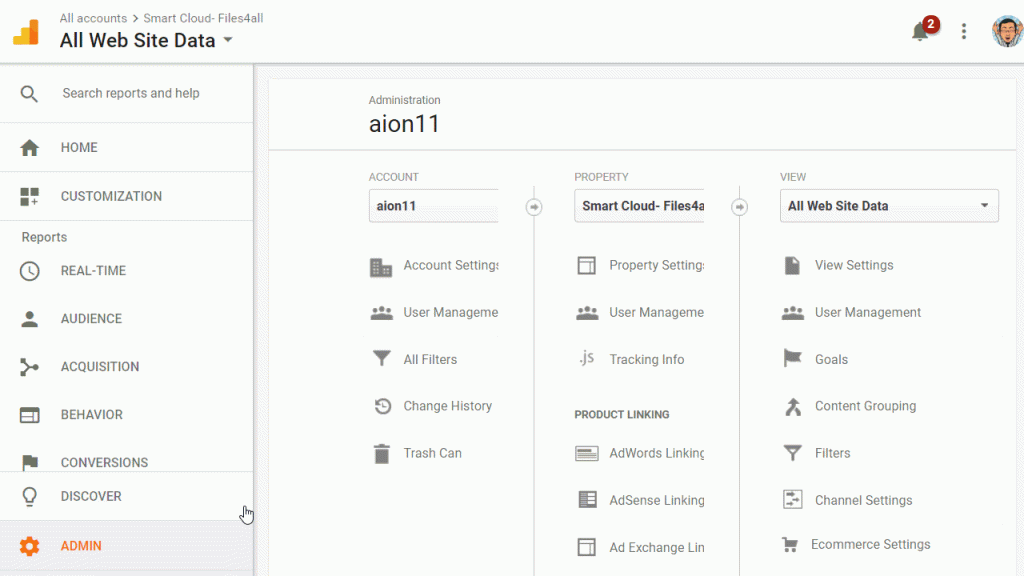
Adăugați ID-ul de urmărire GA în antetul sau subsolul temei dvs. Elementor
Ei bine, să fie clar în primul rând. Puteți adăuga Google Analytics pe site-ul dvs. WordPress dacă tema dvs. actuală îl acceptă. Deoarece cea mai mare parte a temei WordPress este extrem de personalizabilă și open source, nu este mare lucru.

Dacă v-ați proiectat site-ul web cu pluginul gratuit Elementor, veți găsi editorul HTML în partea stângă a panoului widget. Dar versiunea gratuită nu vă va permite să editați toate lucrurile, cum ar fi antetul și subsolul unei teme, puteți personaliza doar o parte din tema curentă cu ea.
Deci, când vorbim despre adăugarea Google Analytics în Elementor, este totuși Elementor Pro. Deoarece, numai Elementor Pro vă permite să folosiți colecțiile sale uriașe de șabloane gratuite și premium. De asemenea, puteți folosi funcția formidabilă „Theme Builder”.
Deci, dacă vă construiți deja site-ul web cu generatorul de teme, faceți următoarele -
Pasul 1: introduceți ID-ul de urmărire GA
Din tabloul de bord WordPress, treceți cu mouse-ul peste Șabloane și apăsați opțiunea Theme Builder.
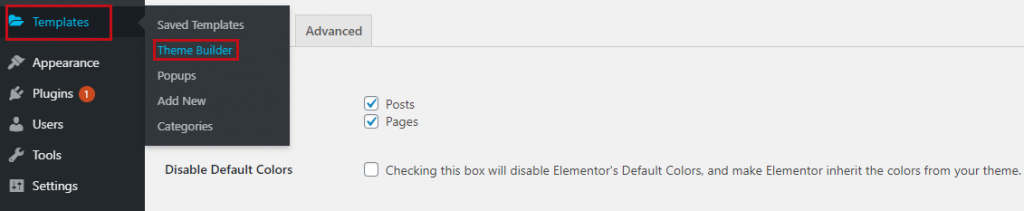
Pe pagina următoare, veți găsi diferitele părți ale temei dvs. personalizate. Aici vom adăuga ID-ul de urmărire GA în fișierul footer.php. Deci, alegeți subsolul temei dvs. Elementor personalizate.
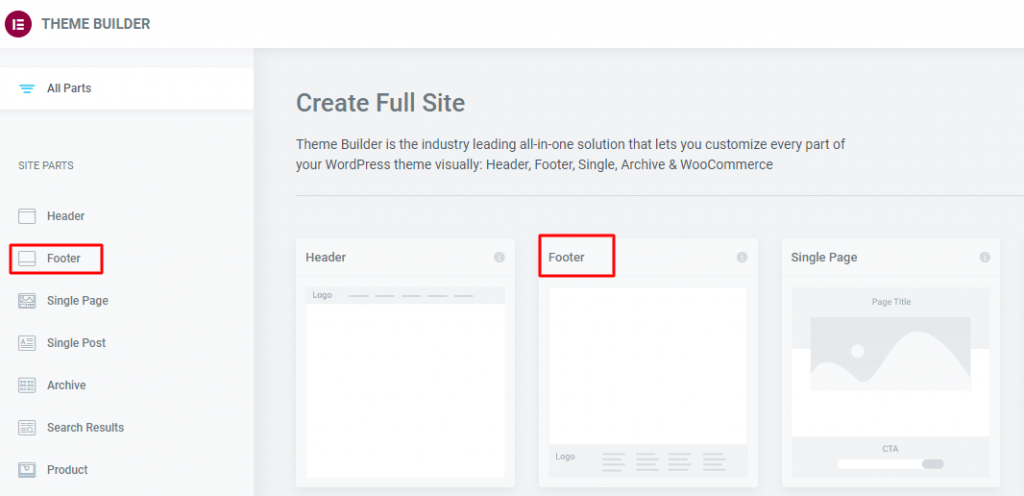
Pasul 2: Proiectați pagina în interiorul Elementor
Acum, subsolul paginii dvs. va fi deschis în pânza Elementor. Găsiți widgetul HTML Elementor din bara laterală. Trageți-l și plasați-l oriunde în subsol. Faceți la fel ca imaginea de mai jos.
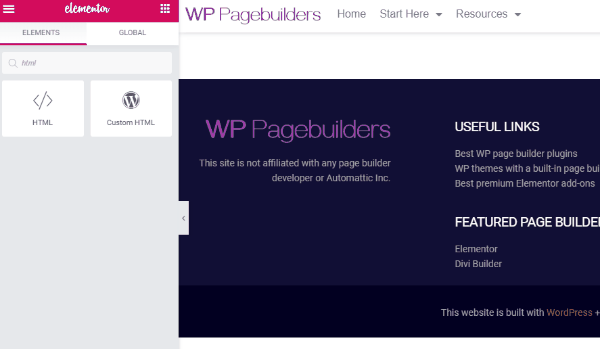
După ce plasați widgetul pe subsol, veți vedea câmpul de cod HTML pe bara laterală. Aceasta este literalmente o parte a fișierului dvs. footer.php.
Lipiți codul de urmărire Google Analytics în această casetă și apăsați butonul de actualizare.
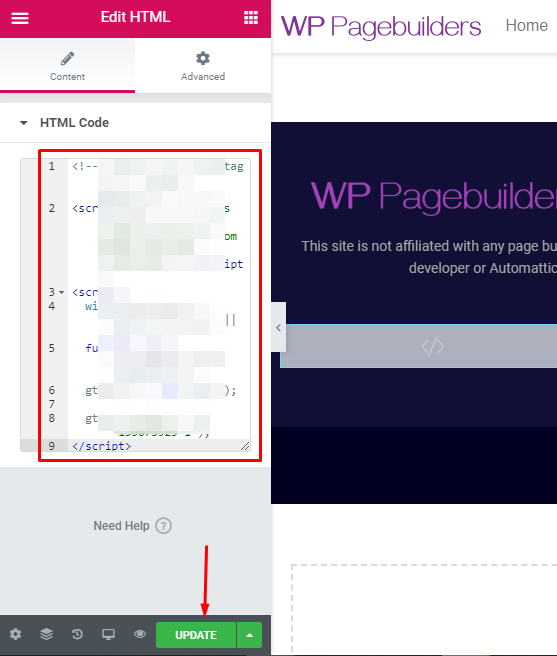
Ta-daa! Ați terminat cu adăugarea Google Analytics în Elementor.
Utilizarea unui plugin WordPress pentru a adăuga Google Analytics în Elementor
Aici vine procesul care nu are nevoie de nicio codificare de pe site-ul dvs. Veți găsi o mulțime de plugin-uri în piața WordPress. Doar instalați unul dintre ele pe site-ul dvs., adăugați codul dvs. de urmărire GA în zona specifică, iar pluginul se va ocupa de restul. De exemplu, va colecta toate datele, va genera rapoarte și vă va oferi sugestii și îndrumări de îmbunătățire.
Potrivit Elementor, unele dintre cele mai importante pluginuri Google Analytics sunt:
- Tabloul de bord MonsterInsight GA
- Manager de etichete Google Analytics
- Google Analytics GA
Ei bine, pentru a afla procesul detaliat al instalării unui plugin WordPress, consultați tutorialul nostru despre cum să instalați Happy Elementor Widgets în WordPress.
Închiderea
Un ultim lucru pe care vrem să-l menționăm. Dacă ați activat Google Analytics mai devreme pe site-ul dvs. WordPress, acest lucru ar fi potrivit până când veți trece la Elementor Theme Builder.
Când vă personalizați tema cu generatorul de teme, activarea anterioară GA nu va funcționa. Trebuie să adăugați din nou ID-ul de urmărire cu antetul sau subsolul temei nou personalizate a site-ului dvs. web.
Deci, asta e tot pentru moment. Ai găsit ceea ce cauți în acest tutorial? Anunțați-ne în secțiunea de comentarii.
